Vadnica: Prilagajanje galerije v rešitvi Power Apps
V tej vadnici boste prilagodili seznam zapisov, ki se imenuje galerija, in vnesli druge spremembe v aplikacijo, ki je bila samodejno ustvarjena v storitvi Microsoft Power Apps. Uporabniki lahko upravljajo podatke v aplikaciji, tudi če ne izvedete teh sprememb, toda aplikacijo bo lažje uporabljati, če jo prilagodite potrebam svoje organizacije.
Na primer, galerija za to vadnico se privzeto ujema s to grafiko. E-poštni naslov je bolj izpostavljen kot druge vrste podatkov ter uporabniki lahko razvrščajo in filtrirajo galerijo na podlagi besedila v tem naslovu:
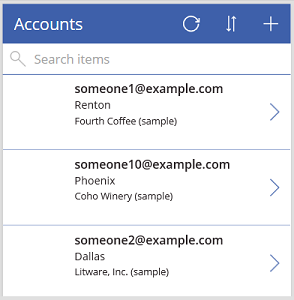
Vendar pa lahko vaše uporabnike bolj zanima ime kupca kot e-poštni naslov, zato boste znova konfigurirali galerijo, da bi izpostavili, razvrstili in filtrirali na podlagi ključnih podatkov za vašo organizacijo. Poleg tega boste spremenili naslov privzetega zaslona, da ga boste lažje ločili od drugih zaslonov v aplikaciji.
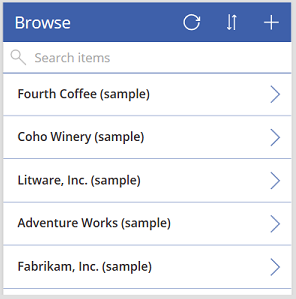
Dodali boste tudi drsni trak, da bodo lahko uporabniki, ki nimajo zaslonov na dotik ali kolesca miške brskali po celotni galeriji.
- Sprememba postavitve galerije
- Sprememba vrste podatkov, ki so prikazani v galeriji
- Sprememba stolpcev, po katerih lahko uporabniki razvrščajo in iščejo podatke
- Sprememba naslova zaslona
- Prikaz drsnega traku
V tej vadnici začnemo z aplikacijo, ki je bila ustvarjena iz določenega vira podatkov. Vendar isti koncepti veljajo za vse aplikacije, ki jih ustvarite v storitvi Power Apps, najsi s seznama, ustvarjenega z Microsoft Lists, SharePoint knjižnice, tabele Excel ali katerega drugega vira podatkov.
Če niste prijavljeni za Power Apps, se lahko brezplačno prijavite, preden začnete.
Zahteve
Ustvarite aplikacijo iz tabele Računi za Microsoft Dataverse.
Odpiranje ustvarjene aplikacije
Vpišite se v Power Apps, nato pa izberite Aplikacije ob levem robu.
Poiščite aplikacijo, ki ste jo ustvarili, izberite ikono treh pik (...) zanjo in nato izberite Uredi.

Če se prikaže pogovorno okno Dobrodošli v rešitvi Power Apps Studio, izberite Preskoči.
Sprememba postavitve
V podoknu za krmarjenje na levi izberite BrowseGallery1.
Ko je galerija izbrana, jo obkroža izbirni okvir z ročicami.
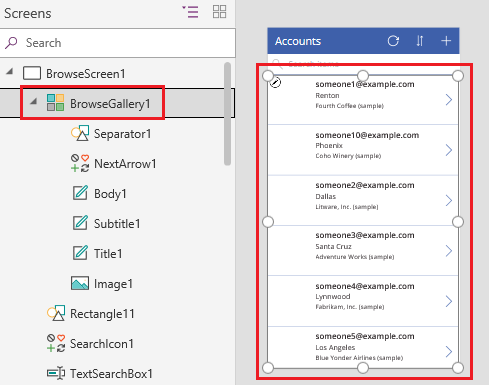
Na zavihku Lastnosti v podoknu na desni strani odprite seznam možnosti pod Postavitev, nato pa izberite možnost, ki prikazuje samo naslov.
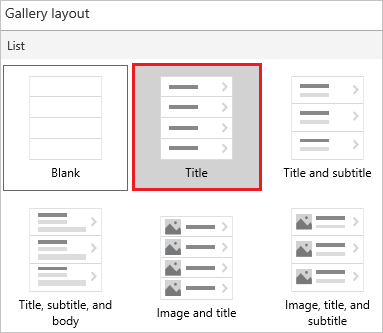
Poleg možnosti Polja izberite Uredi, nato pa izberite puščico dol za polje naslova.
Ime tega kontrolnika se bo končalo s številko, npr. Title1, toda številka se lahko razlikuje na podlagi drugih dejanj, ki ste jih morda izvedli.
V seznamu možnosti izberite Ime kupca, nato pa zaprite podokno Podatki.
Galerija prikazuje ime vsakega kupca.
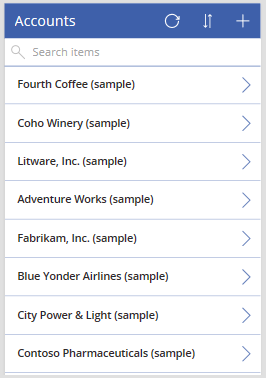
Sprememba stolpcev razvrščanja in iskanja
Izberite galerijo, kot je opisano v prejšnjem razdelku.
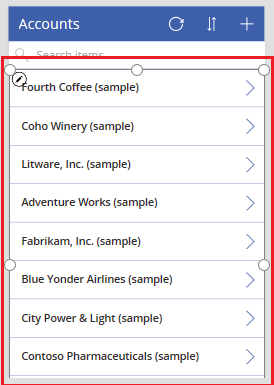
Blizu zgornjega levega kota potrdite, da seznam lastnosti prikazuje možnost Items.
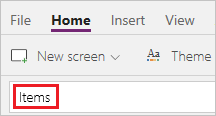
Vrednost te lastnosti je prikazana v vnosni vrstici. To lastnost nastavite, da določite ne samo vir podatkov za galerijo, ampak tudi stolpce, po katerih lahko uporabniki razvrščajo in iščejo podatke.
Kopirajte to formulo, nato pa jo prilepite v vnosno vrstico.
SortByColumns(Search(Accounts, TextSearchBox1.Text, "name"), "name", If(SortDescending1, Descending, Ascending))Z uporabo te formule zagotavljate, da:
- Če uporabnik vnese en ali več znakov v iskalno vrstico, galerija prikazuje samo tista imena kupcev, ki vsebujejo besedilo, ki ga je uporabnik vnesel.
- Če uporabnik izbere ikono za razvrščanje, je galerija razvrščena po abecedi po imenu kupca v naraščajočem ali padajočem zaporedju, odvisno od tega, kolikokrat uporabnik izbere ikono.
Za več informacij o tej in drugih funkcijah glejte sklic na formulo.
Preskus razvrščanja in iskanja
S pritiskom tipke F5 odprite način predogleda (ali z izbiro gumba za predvajanje v zgornjem desnem kotu).

V zgornjem desnem kotu zaslona za brskanje enkrat ali večkrat izberite ikono razvrščanja, da spreminjate vrstni red razvrščanja po abecedi kot naraščajoč ali padajoč.

V iskalno polje vnesite k, da prikažete samo tista imena kupcev, ki vsebujejo črko, ki ste jo vnesli.
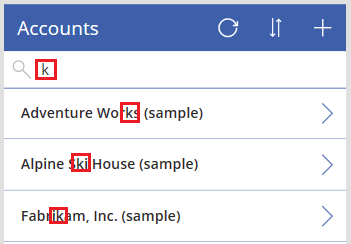
Odstranite vse besedilo iz iskalne vrstice in nato zaprite način predogleda, tako da pritisnete Esc (ali izberete ikono za zapiranje poleg zgornjega desnega kota).
Sprememba naslova zaslona
Izberite naslov zaslona, tako da ga kliknete ali tapnete.
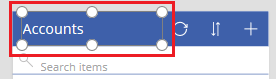
Zagotovite, da seznam lastnosti prikazuje Text in nato v vnosni vrstici zamenjajte možnost Kupci s Prebrskaj (ohranite dvojne narekovaje).

Zaslon odraža vašo spremembo.
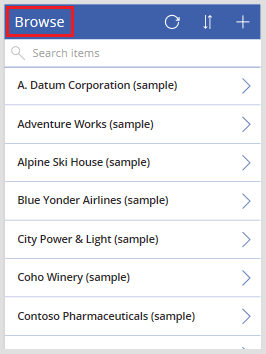
Prikaz drsnega traku
Če vaši uporabniki morda nimajo zaslonov na dotik ali kolesc miške, konfigurirajte galerijo, da prikazuje drsni trak, ko se uporabnik pomakne nad njo z miško. Tako lahko uporabniki prikažejo vse kupce, tudi če zaslon ne more prikazati vseh hkrati.
Izberite galerijo, kot je opisano v prvem postopku.
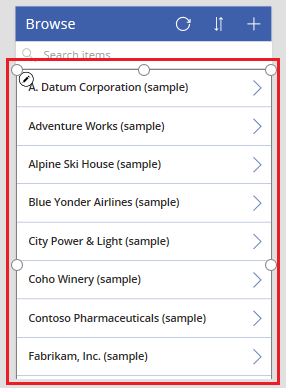
Nastavite lastnost Show scrollbar galerije na true.
Naslednji koraki
V tej vadnici ste prilagodili galerijo in izvedli druge spremembe privzetega zaslona za brskanje po zapisih v ustvarjeni aplikaciji. Lahko tudi prilagodite privzete zaslone za prikaz podrobnosti in ustvarite ali posodobite kupce. Zaslon za brskanje vsebuje galerijo, druga dva zaslona v aplikaciji pa vsebujeta obrazce. Spremenite lahko, na primer, katere vrste podatkov obrazci prikazujejo in v katerem zaporedju.
Glejte tudi
Opomba
Ali nam lahko poveste, kateri je vaš prednostni jezik za dokumentacijo? Izpolnite kratko anketo. (upoštevajte, da je v angleščini)
Z anketo boste porabili približno sedem minut. Ne zbiramo nobenih osebnih podatkov (izjava o zasebnosti).
Povratne informacije
Kmalu na voljo: V letu 2024 bomo ukinili storitev Težave v storitvi GitHub kot mehanizem za povratne informacije za vsebino in jo zamenjali z novim sistemom za povratne informacije. Za več informacij si oglejte: https://aka.ms/ContentUserFeedback.
Pošlji in prikaži povratne informacije za